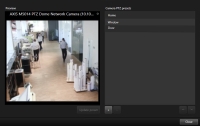Voorkeurposities (configuratie)
Afhankelijk van het bewakingssysteem (zie Verschillen tussen bewakingssystemen) kunt u voorkeurposities maken, bewerken en verwijderen.
U definieert de Basispositie van een camera op de homepage van de camera. De PTZ-mogelijkheden die beschikbaar zijn op de homepage zijn afhankelijk van de camera.
PTZ-voorkeurposities toevoegen
U kunt aanvullende PTZ![]() Kan worden gebruikt om de PTZ-camera automatisch naar bepaalde vooraf ingestelde posities te laten gaan wanneer bepaalde gebeurtenissen zich voordoen en voor het opgeven van PTZ-verkenningsprofielen.-voorkeurposities definiëren:
Kan worden gebruikt om de PTZ-camera automatisch naar bepaalde vooraf ingestelde posities te laten gaan wanneer bepaalde gebeurtenissen zich voordoen en voor het opgeven van PTZ-verkenningsprofielen.-voorkeurposities definiëren:
- Selecteer in de weergave de betreffende PTZ-camera waaraan u een nieuwe voorkeurpositie wilt toevoegen.
- Klik op het PTZ-pictogram
 in de camerawerkbalk om het PTZ-menu te openen.
in de camerawerkbalk om het PTZ-menu te openen. - Klik op voorkeurposities beheren om het venster te openen.
- Klik op
 om een nieuwe voorkeurpositievermelding toe te voegen.
om een nieuwe voorkeurpositievermelding toe te voegen. - Selecteer de PTZ-voorkeurpositievermelding en voer een nieuwe naam in voor de voorkeurpositie.
- Gebruik de PTZ-knoppen om te navigeren naar de gewenste positie en klik op Voorkeurpositie bijwerken om deze op te slaan.
- Gebruik de pijlen om een voorkeurpositie naar boven of beneden in de lijst te verplaatsen. Dit kan nuttig zijn als de lijst veel voorkeurposities bevat.
Voorkeurposities bewerken
U kunt wijzigingen aanbrengen in bestaande PTZ![]() Kan worden gebruikt om de PTZ-camera automatisch naar bepaalde vooraf ingestelde posities te laten gaan wanneer bepaalde gebeurtenissen zich voordoen en voor het opgeven van PTZ-verkenningsprofielen.-voorkeurposities, zoals het wijzigen van de naam of positie:
Kan worden gebruikt om de PTZ-camera automatisch naar bepaalde vooraf ingestelde posities te laten gaan wanneer bepaalde gebeurtenissen zich voordoen en voor het opgeven van PTZ-verkenningsprofielen.-voorkeurposities, zoals het wijzigen van de naam of positie:
- Selecteer in de weergave de PTZ-camera met de voorkeurpositie die u wilt wijzigen.
- Klik op het PTZ-pictogram
 in de camerawerkbalk om het PTZ-menu te openen.
in de camerawerkbalk om het PTZ-menu te openen. - Klik op Voorkeurposities beheren en selecteer de voorkeurpositie in het dialoogvenster.
- Als u de naam van de voorkeurpositie wilt bewerken, zorgt u dat de naam is gemarkeerd. Klik op de tekst en overschrijf de bestaande naam.
- Als de camera zich niet in de juiste positie bevindt, gebruikt u de PTZ-knoppen om te navigeren naar de gewenste positie en klikt u vervolgens op Voorkeurpositie bijwerken om deze op te slaan.
- Gebruik pijl-omhoog en pijl-omlaag om de voorkeurposities in de lijst te rangschikken.
- Klik op Sluiten.